Nyob zoo hnub.
Yog tias koj ob lub qhov muag tau nkees thaum ua haujlwm ntawm lub khoos phis tawm - nws yog qhov muaj peev xwm ua tau rau ib qho ntawm cov laj thawj tsis yog qhov ntsuas pom zoo tshaj plaws (Kuv xav kom koj nyeem cov kab lus no ntawm no: //pcpro100.info/ustayut-glaza-pri-rabote-za- pc /).
Ntxiv mus, Kuv xav tias ntau tus neeg pom qhov no yog tias lawv tsis ua haujlwm rau ib tus saib, tab sis nyob rau ob peb: vim li cas koj tuaj yeem ua haujlwm rau ib qho ntawm lawv rau ntau teev, thiab rau lwm tus hauv ib nrab teev - koj puas xav tias nws txog lub sijhawm pov thiab cia koj lub qhov muag? Cov lus nug yog rhetorical, tab sis cov lus xaus qhia lawv tus kheej (tsuas yog ib qho ntawm lawv tsis tau teeb tsa raws li kev xav) ...
Hauv tsab xov xwm no kuv xav kov ntawm cov teeb meem tseem ceeb tshaj plaws saib uas cuam tshuam rau peb kev noj qab haus huv. Yog li ...
1. Kev Ntsuas Teeb Meem
Thawj qhov kuv pom zoo kom them rau npo daws teeb meemCov. Qhov tseeb yog tias yog nws tsis teeb tsa "haiv neeg" (i.e. tus ntsuas tau tsim los rau) - tom qab ntawd daim duab yuav tsis pom tseeb (uas yuav ua rau koj lub qhov muag tawv).
Txoj kev yooj yim tshaj plaws los xyuas nws yog mus rau qhov kev daws teeb meem: ntawm lub desktop, nyem lub khawm nas txoj cai thiab hauv cov ntawv qhia pop-up cov zaub mov mus rau qhov chaw tshuaj ntsuam (hauv Windows 10, hauv lwm cov khoos phis tawm ntawm Windows - cov txheej txheem zoo sib xws, qhov sib txawv yuav yog nyob hauv kab npe: hloov chaw "Screen Settings", yuav muaj, piv txwv li, "Cov Khoom")

Tom ntej, nyob rau hauv lub qhov rai uas qhib, qhib qhov txuas "Advanced screen xaiv".
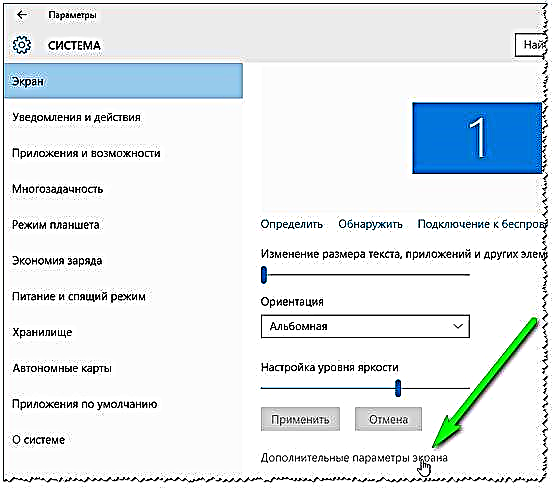
Koj mam li pom daim ntawv teev cov kev tso cai uas koj lub monitor txhawb. Ntawm ib ntawm lawv lo lus "Pom zoo" yuav raug ntxiv - qhov no yog qhov kev daws teeb meem zoo tshaj plaws rau lub ntsuas, uas yuav tsum tau xaiv hauv feem ntau (nws muab cov duab kom pom tseeb tshaj plaws).
Los ntawm txoj kev, qee tus paub txhob xaiv cov kev daws teeb meem qis dua, kom cov ntsiab lus ntawm qhov screen loj dua. Nws zoo dua tsis yog ua qhov no, font tuaj yeem nthuav dav hauv Windows lossis browser, ntau cov ntsiab lus tseem tuaj yeem nce nyob rau hauv Windows. Tib lub sijhawm, daim duab yuav pom tseeb dua thiab saib ntawm nws, koj lub qhov muag yuav tsis muaj kev ntxhov siab ntau.

Tseem xyuam xim rau cov lus nrog (cov ntu no yog nyob ib sab ntawm kev xaiv daws teeb meem, yog tias koj muaj Windows 10). Kev siv cov cuab yeej kev teeb tsa: xim ntsuas, Ntawv ntshiabType, hloov kho cov ntawv nyeem, thiab lwm yam - koj tuaj yeem ua tiav cov duab zoo ntawm lub vijtsam (piv txwv li, ua rau cov tsiaj ntawv ntau dua LARGE). Kuv pom zoo kom qhib txhua ntawm lawv nyob rau hauv lem thiab xaiv lub chaw zoo.

Txuas ntxiv.
Koj tseem tuaj yeem xaiv txoj kev daws teeb meem hauv cov chaw teeb tsa rau koj daim npav video (piv txwv li, hauv Intel - qhov no yog qhov tab "Cov Qauv Chaw").

Sawv Daws Ua Si Nyob Hauv Intel Tsav Tsheb
Vim li cas tej zaum yuav tsis muaj kev xaiv kev tso cai?
Qhov teeb meem ncaj ncees, tshwj xeeb tshaj yog nyob ntawm cov khoos phis tawj qub (khoos phis tawm). Qhov tseeb yog tias nyob rau hauv lub Windows OS tshiab (7, 8, 10) thaum lub sijhawm teeb tsa, feem ntau, feem ntau tsav tsheb rau koj cov cuab yeej yuav raug xaiv thiab teeb tsa. I.e. Tej zaum koj yuav tsis muaj qee lub zog, tab sis nws yuav ua lub luag haujlwm tseem ceeb: piv txwv li, koj tuaj yeem hloov qhov kev daws teeb meem yooj yim.
Tab sis yog tias koj muaj lub Windows OS qub lossis "tsis tshua muaj" kho vajtse - nws yuav tshwm sim tias cov neeg tsav tsheb thoob ntiaj teb yuav tsis raug ntsia. Hauv qhov no, raws li txoj cai, yuav tsis muaj kev xaiv pom zoo (Thiab ntau lwm yam tsis dhau: piv txwv li, ci ci, zoo ib yam, thiab lwm yam).
Hauv qhov no, thawj zaug pom cov tsav tsheb rau koj lub monitor thiab daim npav video, thiab tom qab ntawd ua mus nrog cov chaw. Txhawm rau pab koj muab cov ntawv txuas rau ib kab lus hais txog qhov kev pab cuam zoo tshaj plaws rau nrhiav cov tsav tsheb:
//pcpro100.info/obnovleniya-drayverov/ - tsav hloov tshiab hauv 1-2 nas!
2. Qhov ci ci thiab sib piv
Tej zaum qhov no yog qhov kis thib ob thaum teeb tsa lub ntsuas saib koj yuav tsum kuaj xyuas kom koj lub qhov muag tsis txhob nkees.
Nws yog qhov nyuaj heev los muab cov nuj nqis tshwj xeeb rau qhov ci ci thiab sib piv. Qhov tseeb yog tias qhov no nyob ntawm ntau yam nyob rau hauv ib zaug:
- ntawm hom ntawm koj saib (dua precisely, ntawm dab tsi ntawv txhoj tsim nws). Kev sib piv ntawm cov hom loj: //pcpro100.info/tip-matrits-zhk-lcd-tft-monitorov/;
- los ntawm teeb pom kev hauv chav nyob hauv lub PC sawv: yog li ntawd hauv chav tsaus ntuj lub teeb thiab sib piv yuav tsum tau txo, tab sis nyob hauv chav sov - nyob rau qhov tsis tooj, ntxiv.
Qhov siab dua qhov ci ci thiab qhov tsis sib thooj nrog ib qib qis ntawm lub teeb pom kev zoo - ntau koj lub qhov muag pib mob thiab lawv nrawm dua.
Yuav hloov pauv qhov ci thiab txawv li cas?
1) Txoj kev yooj yim tshaj plaws (thiab tib lub sijhawm zoo tshaj plaws) los kho qhov ci ci, sib piv, gamma, qhov tob xim, thiab lwm yam tsis dhau - qhov no yog mus rau hauv cov chaw ntawm koj tus neeg tsav tsheb hauv daim npav video. Hais txog tus neeg tsav tsheb (yog tias koj tsis muaj ib qho :)) - Kuv tau muab qhov link saum toj saud rau hauv tsab xov xwm yuav ua li cas thiaj nrhiav tau.
Piv txwv li, hauv Intel cov tsav tsheb - tsuas yog mus rau qhov chaw teeb tsa - ntu "Kauj Xim Chaw" (khawm hauv qab).

Tshuaj ntsuam xim hloov kho
2) Kho qhov ci ci los ntawm kev tswj hwm
Koj tseem tuaj yeem kho qhov ci ci los ntawm lub zog ntu hauv lub Windows tswj vaj huam sib luag (piv txwv li lub laptop computer).
Ua ntej, qhib lub vaj huam sib luag tswj ntawm qhov chaw nyob nram qab no: Vaj Huam Sib Luag Hardware thiab Suab Power Options. Tom ntej no, mus rau kev teeb tsa ntawm kev xaiv lub hwj chim xaiv (screenshot hauv qab no).

Lub hwj chim teeb tsa
Tom qab ntawd koj tuaj yeem kho qhov ci ci: los ntawm lub roj teeb thiab ntawm lub network.

Tshuaj ntsuam qhov ci
Los ntawm txoj kev, lub laptop tseem muaj cov nyees khawm tshwj xeeb rau kev kho qhov ci. Piv txwv, hauv DELL laptop, qhov no yog kev sib txuas ntawm Fn + F11 lossis Fn + F12.
muaj nuj nqi khawm ntawm koj lub laptop HP kom kho qhov ci ci.
3. Refresh tus nqi (hauv Hz)
Kuv xav tias PC cov neeg siv nrog kev paub nkag siab loj, dav CRT saib. Tam sim no lawv siv tsis yog li feem ntau, tab sis tseem ...
Qhov tseeb yog tias yog koj siv xws li lub monitor - xyuam xim rau kev kho tshiab (cheb) zaus, ntsuas hauv Hz.

Cov Qauv CRT Saib
Refresh npaum li cas: qhov ntsuas no qhia tau pes tsawg zaus hauv ib ob daim duab yuav tshwm rau ntawm lub vijtsam. Piv txwv li, 60 Hz. - qhov no yog qhov taw qhia qis rau hom kev saib xyuas no, thaum ua haujlwm nrog lub cev dhau los no - koj lub qhov muag sai sai nkees, vim tias daim duab ntawm tus saib tsis pom tseeb (yog tias koj saib zoo, txawm tias kab rov tav kab yog qhov pom tau: lawv khiav los ntawm sab saum toj mus rau hauv qab).
Kuv cov lus qhia: yog tias koj muaj xws li lub monitor, teeb lub tus nqi kho kom tsis qis dua 85 Hz. (piv txwv, los ntawm kev daws teeb meem). Qhov no tseem ceeb heev! Kuv tseem pom zoo txhim kho qee qhov kev pab cuam uas qhia tau tus nqi zog siab hauv kev ua si (vim tias lawv ntau hloov qhov zaus).
Yog tias koj muaj LCD / LCD saib, tom qab ntawd cov thev naus laus zis rau kev tsim duab hauv lawv yog qhov sib txawv, thiab txawm tias 60 Hz. - muab ib daig duab xis.
Yuav hloov pauv tus nqi kho siab li cas?
Nws yooj yim: qhov hloov tshiab zaus tau teeb tsa hauv cov tsav tsheb rau koj daim npav video. Los ntawm txoj kev, nws kuj tseem yuav tsim nyog hloov kho cov tsav tsheb hauv koj lub ntsuas (piv txwv li, yog tias Windows "tsis pom" txhua qhov ua tau ntawm kev ua haujlwm ntawm koj cov cuab yeej).

Yuav hloov pauv tus nqi hloov kho li cas
4. Soj ntsuam qhov chaw: saib lub kaum ntse ntse, qhov deb rau qhov muag, thiab lwm yam.
Ntau yam ua lub luag haujlwm tseem ceeb hauv kev nkees (thiab tsis yog lub qhov muag xwb): yuav ua li cas peb zaum ntawm lub computer (thiab ntawm dab tsi), yuav ua li cas lub saib xyuas yog nyob, kev teeb tsa ntawm lub rooj, thiab lwm yam. 100%).

Yuav ua li cas zaum ntawm PC
Nov yog qee qhov lus qhia tseem ceeb:
- yog tias koj siv sijhawm ntau ntawm lub khoos phis tawm - tsis txhob tso nyiaj thiab yuav ib lub rooj zaum zoo nyob ntawm cov log uas muaj nraub qaum (thiab nrog armrests). Kev ua haujlwm dhau los ua ntau yam yooj yim dua thiab kev qaug zog tsis nthuav dav sai;
- qhov kev ncua deb ntawm lub qhov muag mus rau lub saib yuav tsum muaj tsawg kawg yog 50 cm. - yog tias koj tsis xis ua haujlwm ntawm qhov kev ncua deb no, tom qab ntawd hloov cov qauv tsim, nce fonts, thiab lwm yam (hauv browser, koj tuaj yeem nyem cov khawm Ctrl thiab + tib lub sijhawm). Hauv Windows - tag nrho cov kev teeb tsa no yooj yim heev thiab nrawm;
- tsis txhob muab lub ntsuas tso sab saum toj theem qhov muag: yog tias koj coj lub rooj tsis tu ncua thiab muab tus saib tso rau ntawm nws, qhov no yuav yog ib qho kev xaiv zoo tshaj plaws rau kev tso nws. Yog li, koj yuav saib tus saib ntawm lub kaum sab xis ntawm 25-30%, uas yuav cuam tshuam zoo rau koj lub caj dab thiab kev nyob ntawm lub cev (nws yuav tsis nkees thaum hnub kawg);
- tsis txhob siv lub rooj ຄອມ ພິວ ເຕີ uas tsis yooj yim (tam sim no ntau tus neeg ua mini racks uas txhua tus neeg dai rau saum ib leeg).
5. Sab hauv tsev teeb pom kev zoo.
Nws muaj qhov zoo ntawm kev siv lub khoos phis tawm. Hauv seem ntawm tshooj no kuv yuav muab qee cov lus qhia, uas kuv tus kheej ua raws:
- Nws raug nquahu kom tsis txhob tso lub chaw soj ntsuam kom thiaj li ncaj qha tshav ntuj los ntawm lub qhov rais poob rau ntawm nws. Vim tias lawv, daim duab ua tsaus muag, qhov muag nruj, pib nkees (uas tsis zoo). Yog tias cov ntxaij tsis tuaj yeem teeb tsa txawv, ces siv ntaub, piv txwv li;
- tib yam siv rau ci ci (tib lub hnub los yog qee lub teeb ci tawm lawv);
- nws raug nquahu kom tsis txhob ua haujlwm hauv qhov tsaus ntuj: chav yuav tsum taws. Yog tias muaj teeb meem nrog lub teeb pom kev hauv chav: nruab teeb lub rooj me me kom nws thiaj li ci tau ci ntsa rau txhua qhov chaw ntawm lub desktop;
- kawg qhov kawg: so qhov ntsuas los ntawm cov plua plav.
PS
Tias 's nws rau sim. Ntxiv ntxiv - raws li ib txwm, ua tsaug ua ntej. Tsis txhob hnov qab so thaum lub sijhawm ua haujlwm nrog lub PC - nws kuj tseem pab txo koj lub qhov muag, vim li ntawd, lawv tau qis dua. Nws zoo dua los ua haujlwm 2 zaug rau 45 feeb nrog so dua 90 feeb. tsis muaj nws.
Hmoov zoo











